win7システムをUSBディスクにダウンロードして再インストールする方法を教えます
- WBOY転載
- 2023-07-11 12:13:133382ブラウズ
win7 システムを長期間使用すると、ブルー スクリーン、黒い画面、クラッシュなどのシステム障害が発生することは避けられません。今回は、USB フラッシュ ドライブを使用して win7 システムを再インストールして解決する方法を説明します。以下のエディタでは、USB フラッシュ ドライブを使用して Win7 システムをダウンロードして再インストールする方法を紹介します。
具体的な手順は次のとおりです:
1. まず、コンピュータのウイルス対策ソフトウェアをオフにし、Xiaobi のワンクリック システム再インストール ツールをダウンロードしてインストールして開き、 8gを超える空のUSBディスクを選択し、生産を開始します。
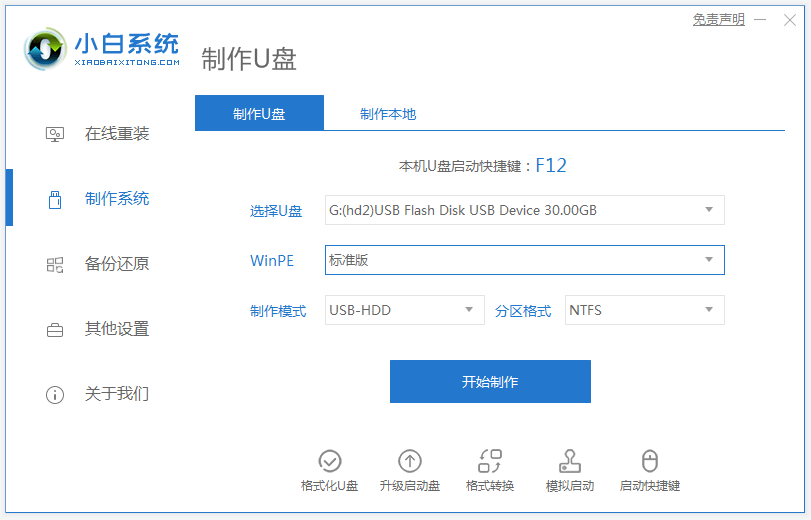
#2. win7 システムのインストールを選択し、[運用開始] をクリックします。
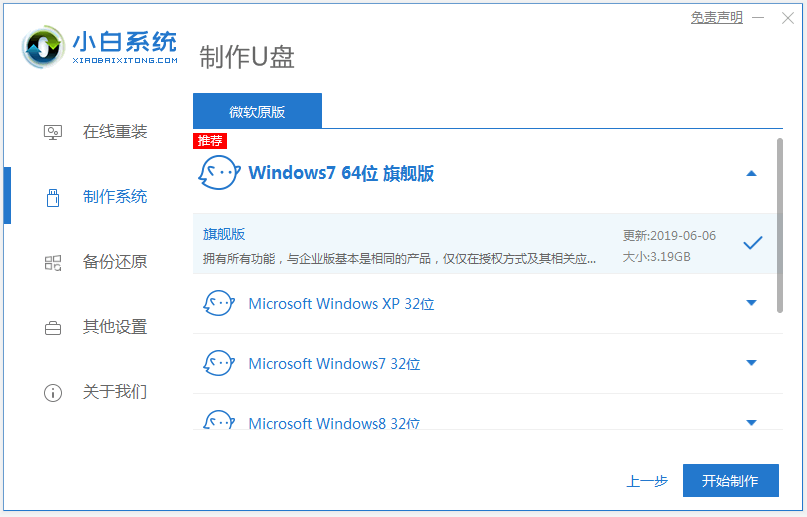
#3. 生産が完了したら、コンピューターのマザーボードのクイック スタート ボタンを確認し、USB フラッシュ ドライブを取り外します。
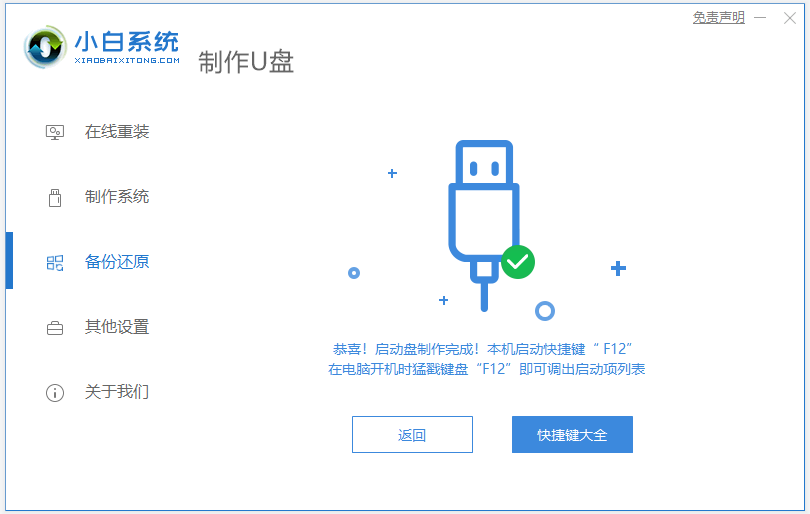
#4. 再インストールする必要があるコンピューターに USB フラッシュ ドライブを挿入し、コンピューターを再起動します。起動ホットキーをすばやく断続的に押して、クイック スタートアップ インターフェイスに入ります。をクリックして、起動する USB フラッシュ ドライブを選択し、 Enter キーを押して入力します。
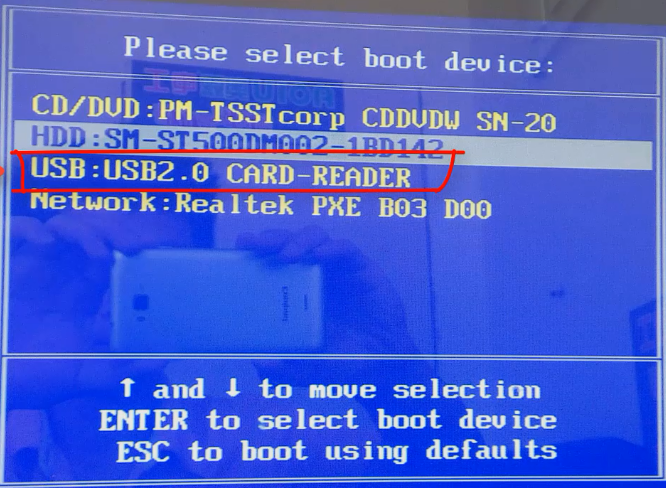
5. 「win10x64PE の起動 (メモリ 2G 以上)」を選択し、Enter キーを押して入力します。
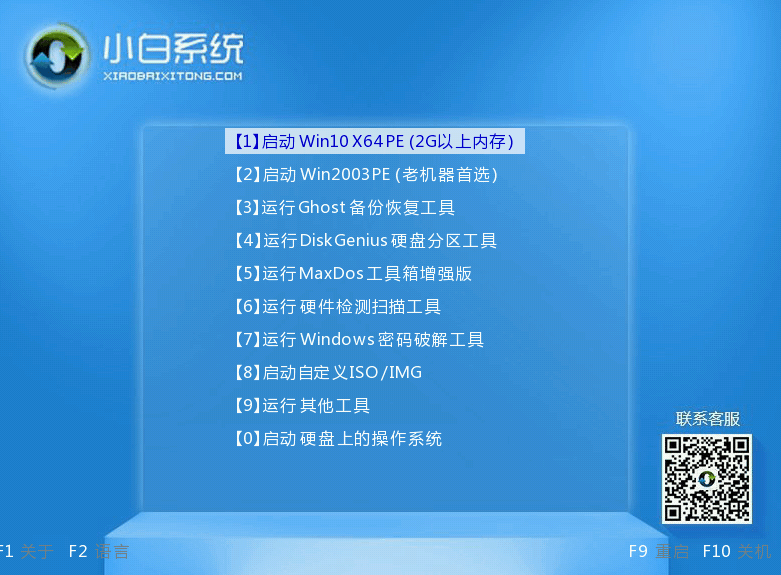
6. pe で Xiaobai インストール ツールを開き、インストールを実行するためにインストールする必要があるシステムを選択し、ターゲット パーティションとして「C ドライブ」を選択します。
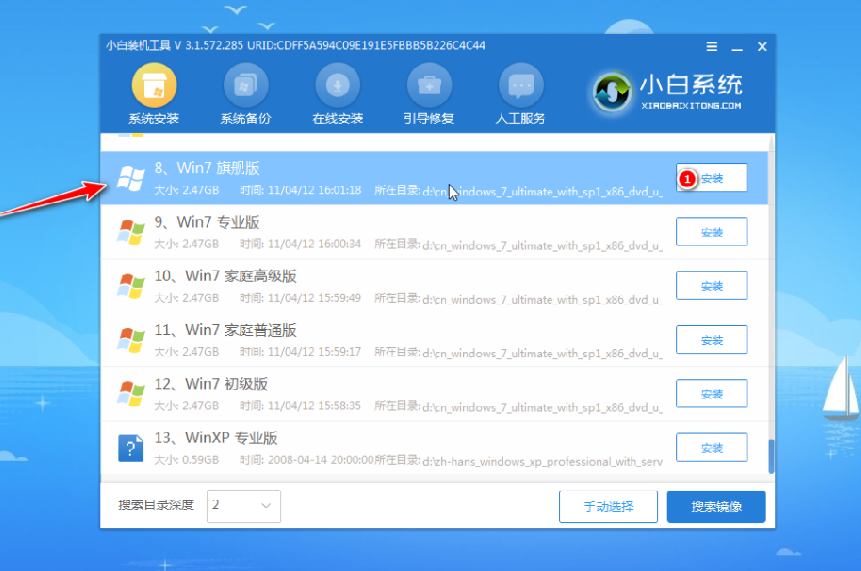
#7. システムのインストールが完了したら、USB ディスクを取り外し、コンピューターを再起動します。
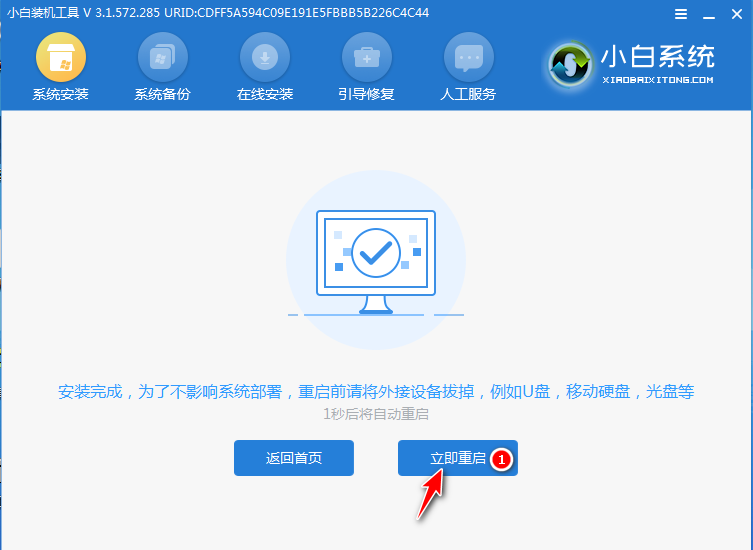
#8. コンピュータが再起動するまで待ちます (再起動は複数回行われる場合があります)。システム インターフェイスに入ると、インストールは完了です。

上記は win7 システムを USB ディスクにダウンロードし、Xiaobi ツールを通じて再インストールする方法です。必要な友人はチュートリアルを参照して操作できます。
以上がwin7システムをUSBディスクにダウンロードして再インストールする方法を教えますの詳細内容です。詳細については、PHP 中国語 Web サイトの他の関連記事を参照してください。

